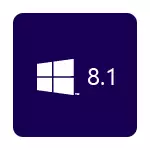
Aron ma-install ang Windows 8.1, kinahanglan nimo ang usa ka disk nga adunay sistema o bootable flash drive nga adunay sistema, maayo, o labing menos usa ka imahen sa ISO gikan sa OS.
Kung adunay usa ka lisensya sa Windows 8 (pananglitan, gi-install kini sa usa ka laptop), ug gusto nimo nga i-install ang mga lisensyado nga bintana 8.1 gikan sa sinugdan, unya ang mga mosunud nga mga materyales mahimong mapuslanon:
- Asa mag-download sa Windows 8.1 (pagkahuman sa bahin bahin sa pag-update)
- Giunsa ang pag-download sa lisensyado nga Windows 8.1 nga adunay yawi gikan sa Windows 8
- Giunsa mahibal-an ang yawi nga na-install nga Windows 8 ug 8.1
- Ang yawi dili angay sa pag-install sa Windows 8.1
- Windows 8.1 boot flash drive
Sa akong opinyon, gilista ang tanan nga mahimong may kalabutan sa proseso sa pag-install. Kung ikaw sa kalit adunay dugang nga mga pangutana, pangutana sa mga komento.
Giunsa ang pag-instalar sa Windows 8.1 sa usa ka laptop o PC - Step-by-lakang nga panudlo
Sa BIOS sa kompyuter, i-install ang pag-download gikan sa pag-install sa pag-instalar ug pag-reboot. Sa itom nga screen makit-an nimo ang inskripsyon nga "Press ang bisan unsang yawi sa pag-boot gikan sa CD o DVD", ipadayon ang bisan unsang yawi kung kini makita ug maghulat alang sa proseso sa pag-andam.
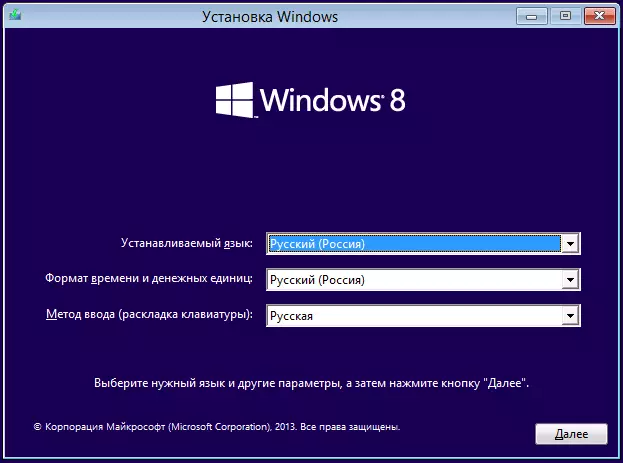
Sa sunod nga lakang, kinahanglan nimo nga pilion ang sinultian nga pag-install ug system ug i-klik ang sunod nga butones.
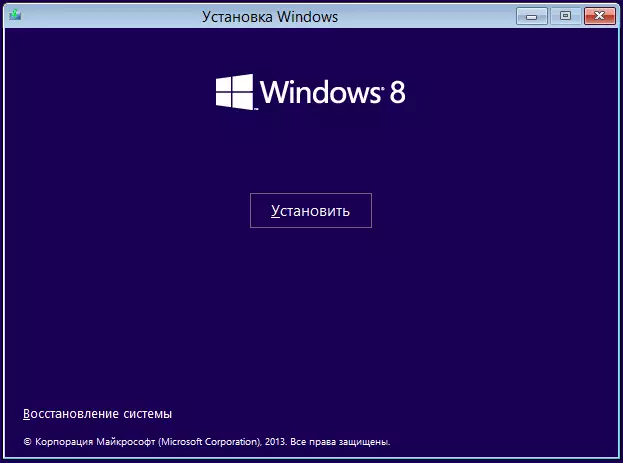
Ang sunod nga butang nga imong nakita mao ang button nga "I-install" sa tunga sa bintana, ug kinahanglan nga i-klik aron mapadayon ang pag-install sa Windows 8.1. Sa pag-apod-apod nga gigamit alang sa kini nga panudlo, gikuha nako ang hangyo sa Windows 8.1 nga hangyo sa pag-instalar (kini kinahanglan tungod sa kamatuoran nga ang yawe sa lisensya dili angay, gihatagan nako ang link). Kung nangutana ka sa yawi, ug kini - pagsulod.
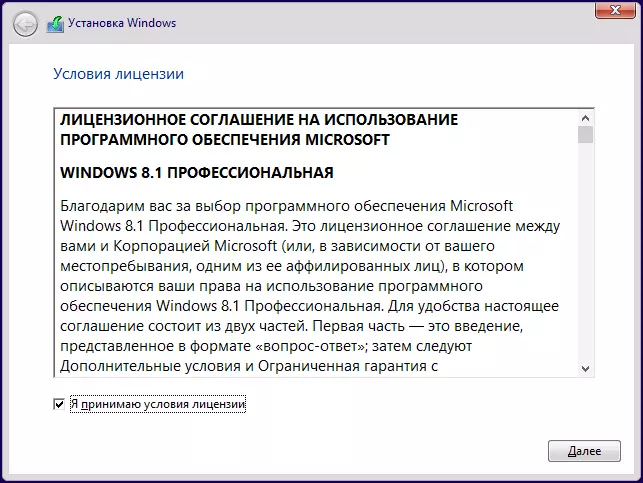
Basaha ang Mga Termino sa Kasabutan sa Lisensya ug, kung gusto nimo ipadayon ang pag-instalar, pag-uyon sa kanila.
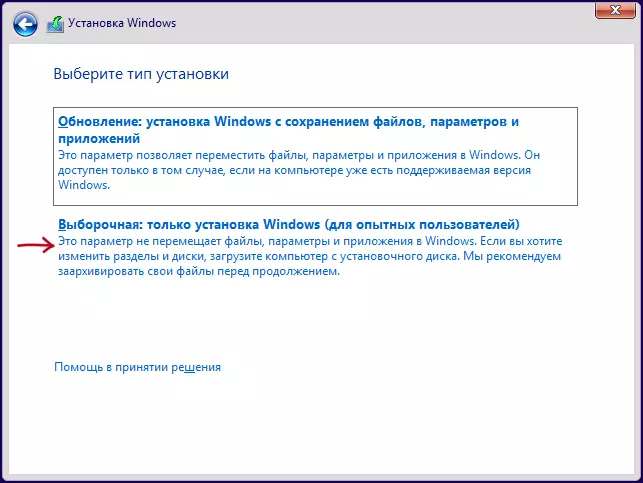
Sunod, pilia ang tipo sa pag-install. Kini nga manwal ang maghulagway sa net installation sa Windows 8.1, tungod kay kini nga kapilian labi ka labi ka gusto, nga dili nimo malikayan ang pagbalhin sa mga problema sa miaging operating system sa usa ka bag-o. Pilia ang "Pagpili nga Pag-instalar".
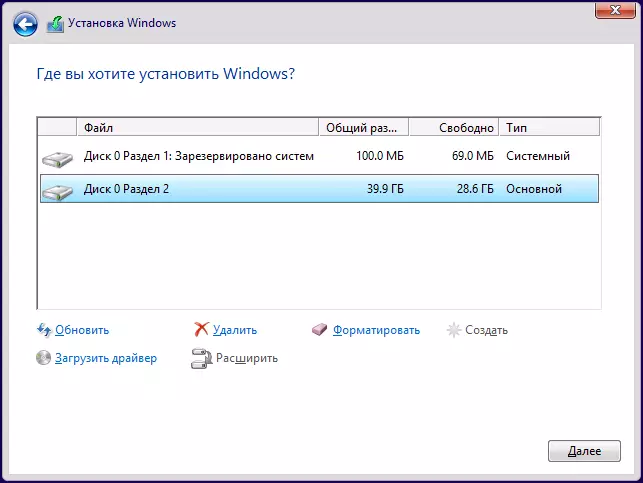
Ang sunod nga lakang mao ang pagpili sa disk ug partisyon alang sa pag-instalar. Sa imahe sa itaas, makita nimo ang duha nga partisyon - usa ka serbisyo matag 100 MB, ug ang sistema diin ang mga bintana 7 na-install. Mahimo ka labaw sa pagtangtang sa mga seksyon bahin sa imong gibuhat nahibal-an. Sa kaso sa ibabaw, mahimong adunay duha nga kapilian:
- Mahimo ka makapili usa ka seksyon sa sistema ug i-klik ang "Sunod". Sa kini nga kaso, ang Windows 7 Files ibalhin sa Windows.old Folder, ang bisan unsang datos dili makuha.
- Pagpili usa ka partisyon sa sistema, ug dayon i-klik ang link nga "Format" - unya ang tanan nga mga datos nga pagakuhaon ug Windows 8.1 ma-install sa usa ka limpyo nga pagmaneho.
Girekomenda ko ang ikaduha nga kapilian, ug ang pagtipig sa gikinahanglan nga datos kinahanglan nga buhaton sa unahan.
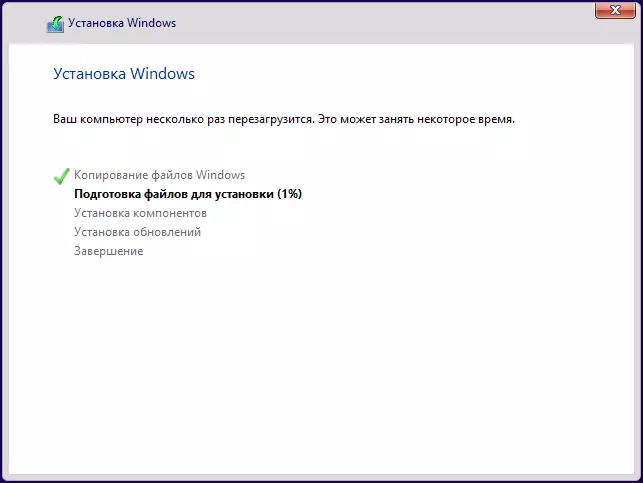
Human mapili ang partisyon ug ipadayon ang "Sunod" nga butones, kinahanglan nga maghulat kita sa usa ka yugto sa panahon hangtud ang OS na-install. Sa katapusan, ang kompyuter mag-reboot: kini matinguhaon dayon kung nag-reboot sa pag-instalar sa BIOS boot gikan sa sistema sa hard disk. Kung wala ka'y oras sa paghimo niini, ayaw pagpugos sa bisan unsang butang kung ang mensahe nga "ipadayon ang bisan unsang yawi sa boot gikan sa CD o DVD" makita.
Pagtapos sa Pag-instalar
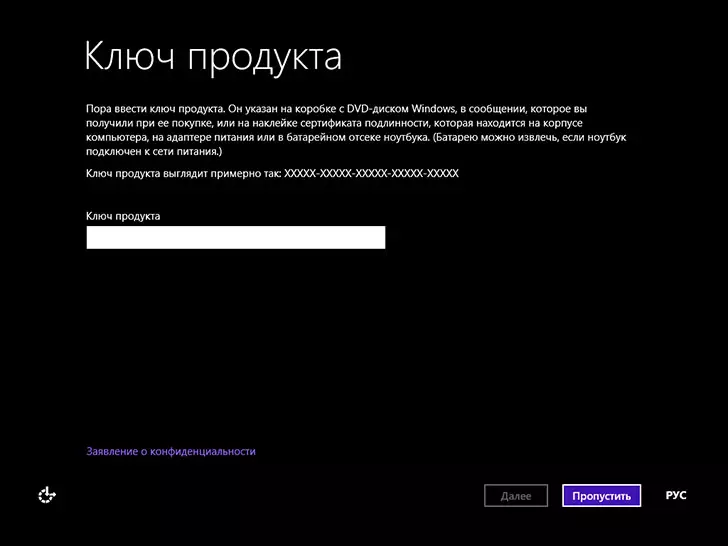
Pagkahuman sa pag-reboot, magpadayon ang pag-instalar. Una mangayo ka nga mosulod sa yawi sa produkto (kung wala nimo kini gisulod sa una). Dinhi mahimo nimong i-klik ang "Skip", apan timan-i nga kinahanglan nimo nga ma-aktibo ang Windows 8.1 sa pagkompleto.
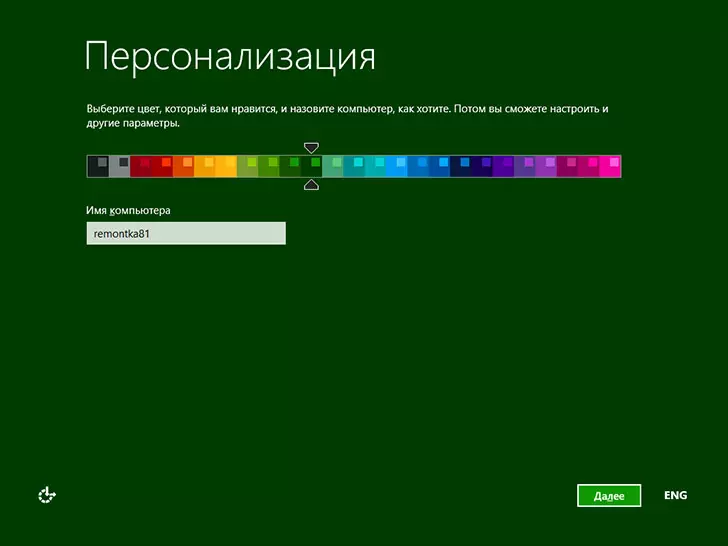
Ang sunod nga lakang mao ang pagpili sa kolor sa kolor ug ipiho ang ngalan sa kompyuter (gamiton kini, pananglitan, kung magkonektar sa usa ka computer sa network, ug uban pa)

Sa sunod nga screen, ihalad ka nga ibutang ang sumbanan nga mga parameter sa Windows 8.1, o i-configure kini sa imong kaugalingon. Nagpabilin kini sa imong pagkabuotan. Sa personal, kanunay ako magbiya sa sumbanan, ug pagkahuman gi-install, gipahimutang kini sumala sa imong gusto.
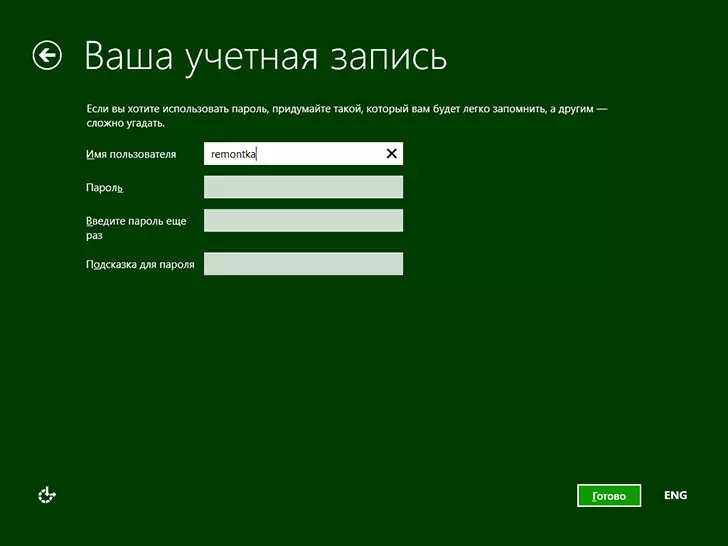
Ug ang katapusan nga butang nga kinahanglan nimong buhaton mao ang pagsulod sa username ug password (kapilian sa password) alang sa usa ka lokal nga account. Kung ang kompyuter konektado sa Internet, unya pinaagi sa default pag-aghat ka sa paghimo sa usa ka Microsoft Live ID account o mosulod sa datos nga naa na - email address ug password.

Pagkahuman sa tanan nga nahuman na, nagpabilin kini nga maghulat usa ka gamay ug pagkahuman sa mubo nga panahon makita nimo ang windows 8.1 unang screen sa windows, ug sa sinugdanan sa trabaho - pipila ka mga timailhan nga makatabang kanimo nga dali nga komportable.
